Kā izveidot pielāgotu iPhone zvana signālu vietnē GarageBand
Zvana Signāli Windows Mac Iphone Varonis / / May 24, 2020
Pēdējoreiz atjaunināts

Ja jums ir iPhone, jums ir brīva pieeja iOS operētājsistēmas GarageBand lietotnei. Vēl labāk, lai izveidotu pielāgotus zvana signālus, jums nav jābūt GarageBand ekspertam.
Ja esat noguris no konservētajiem zvana signāliem, kas tika piegādāti kopā ar jūsu iPhone, un vēlaties kaut ko jaunu, varat izveidot pielāgotus zvana signālus. Vienkāršākais veids, kā to izdarīt, ir tieši no jūsu iPhone. Tomēr jūs joprojām varat apmeklēt vecās skolas un izveidot jaunus zvana signālus savā Mac vai personālajā datorā. Lūk, kā to izdarīt.
Zvana signālu izveidošana iPhone
Ja jums ir iPhone, jums ir brīva pieeja iOS operētājsistēmas GarageBand lietotnei. Vēl labāk, lai izveidotu pielāgotus zvana signālus, jums nav jābūt GarageBand ekspertam.
Instalējiet programmu GarageBand, atrodiet dziesmu
Ja jūsu iPhone nav GarageBand:
- Lejupielādēt GarageBand no App Store, ja vēl neesat to izdarījis.
- Krāns Turpināt tad galvenajā lietotnē GarageBand Turpināt atkal, ja šī ir pirmā reize, kad lietojat lietotni.
- Izvēlieties Atļaut apstiprināt GarageBand paziņojumus.
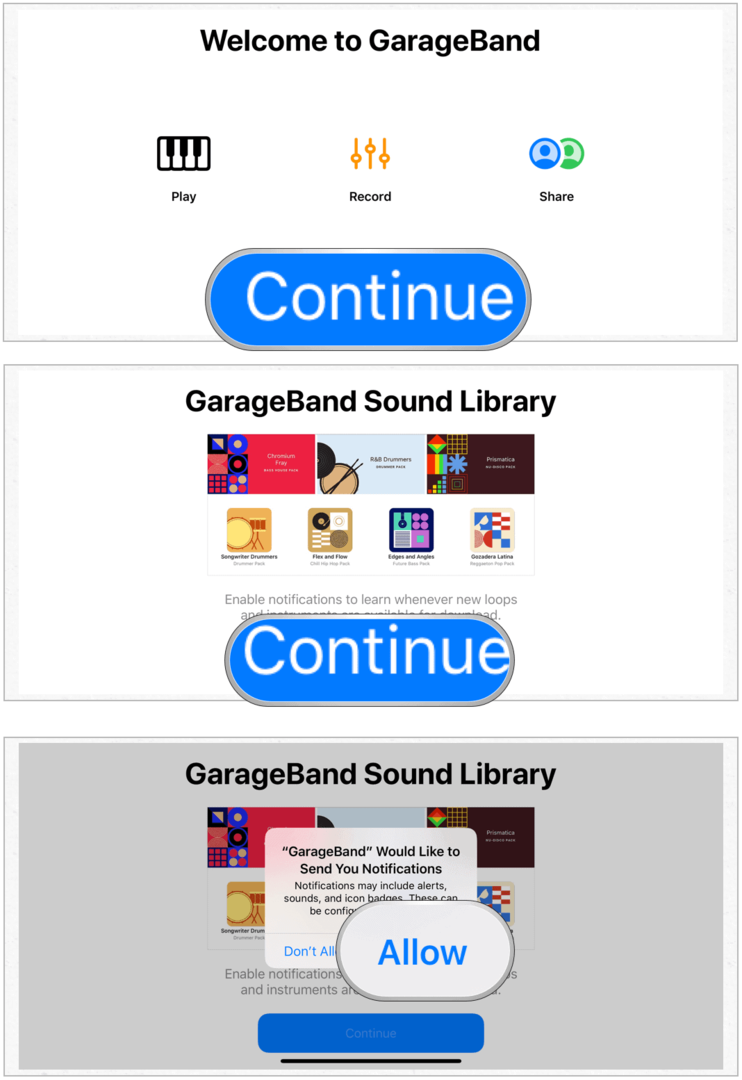
Kad GarageBand ir instalēts:
- Krāns Dziesmas lietotnes augšpusē.
- Izvēlieties Audio ierakstītājs pārvelkot pa labi.
- Atlasiet Poga Multitrack augšējā kreisajā stūrī. Tas ir trešais sērijā.
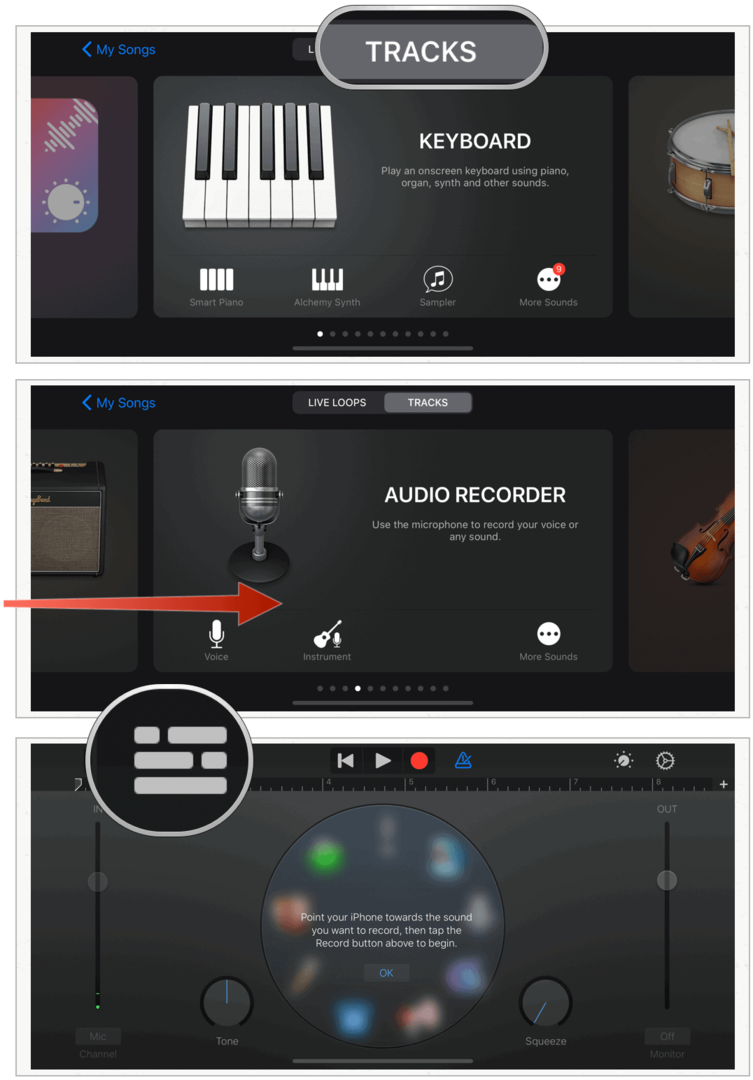
Nākamais:
- Izvēlies Looper poga augšējā labajā stūrī. Tas ir otrais no pēdējā.
- Krāns Mūzika no uznirstošā loga.
- Atlasiet dziesma kuru vēlaties izmantot savam zvana signālam. Varat meklēt albumos, izpildītājos, žanros, atskaņošanas sarakstos un dziesmās. Jūs varat tikai izmantot lejupielādēts iTunes mūzika. Autortiesību dēļ jūs nevar izmantojiet Apple Music dziesmas.
- Velciet dziesmu uz GarageBand.
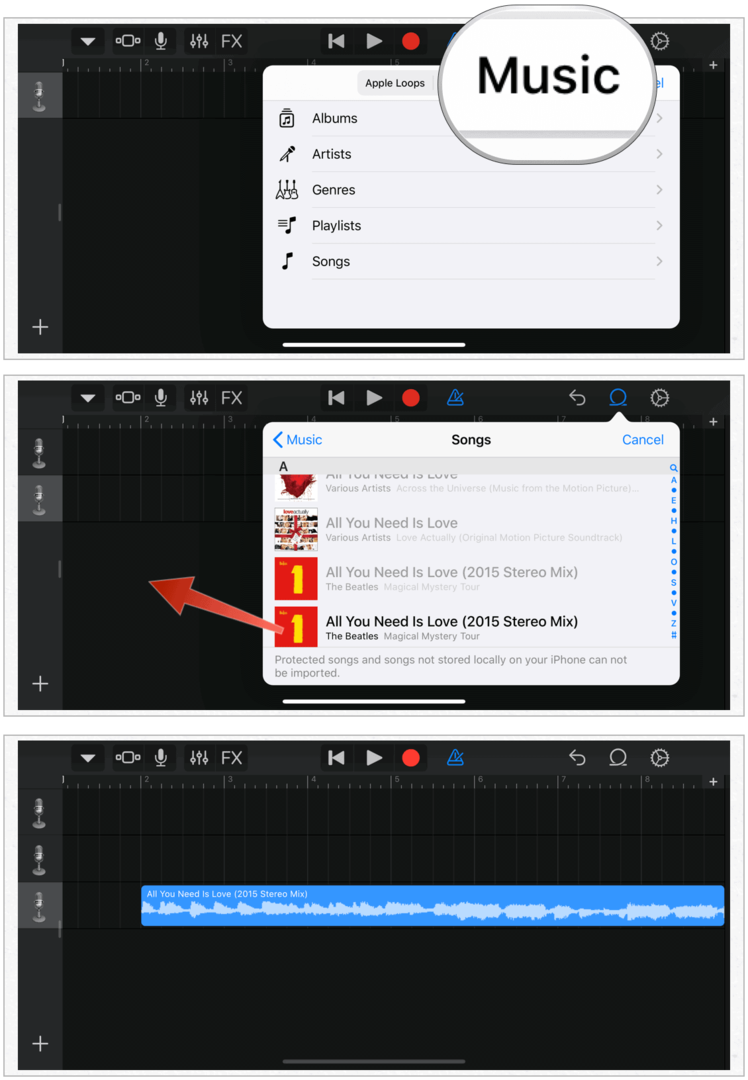
Rediģējiet savu dziesmu
Jūsu zvana signālam nevajadzētu būt garākam par 30 sekundēm. Visticamāk, jūsu izvēlētā dziesma ievērojami pārsniedz šo garumu. Tāpēc jums tas jārediģē, atlasot iecienīto dziesmas daļu.
- Nospiediet Atskaņošanas poga ekrāna augšdaļā un klausieties savu dziesmu; izlemiet, kuru sadaļu izmantot savam zvana signālam.
- Atsevišķi satveriet abus galus dziesmu un iebīdiet tos uz iekšu, lai paliek tikai jūsu iecienītākā dziesmas daļa.
- Nospiediet Atskaņošanas poga vēlreiz, lai apstiprinātu zvana signālu.
- Pieskarieties Poga Manas dziesmas augšējā kreisajā stūrī. Tas ir pirmais sarakstā.
- Izvēlieties Manas dziesmas.
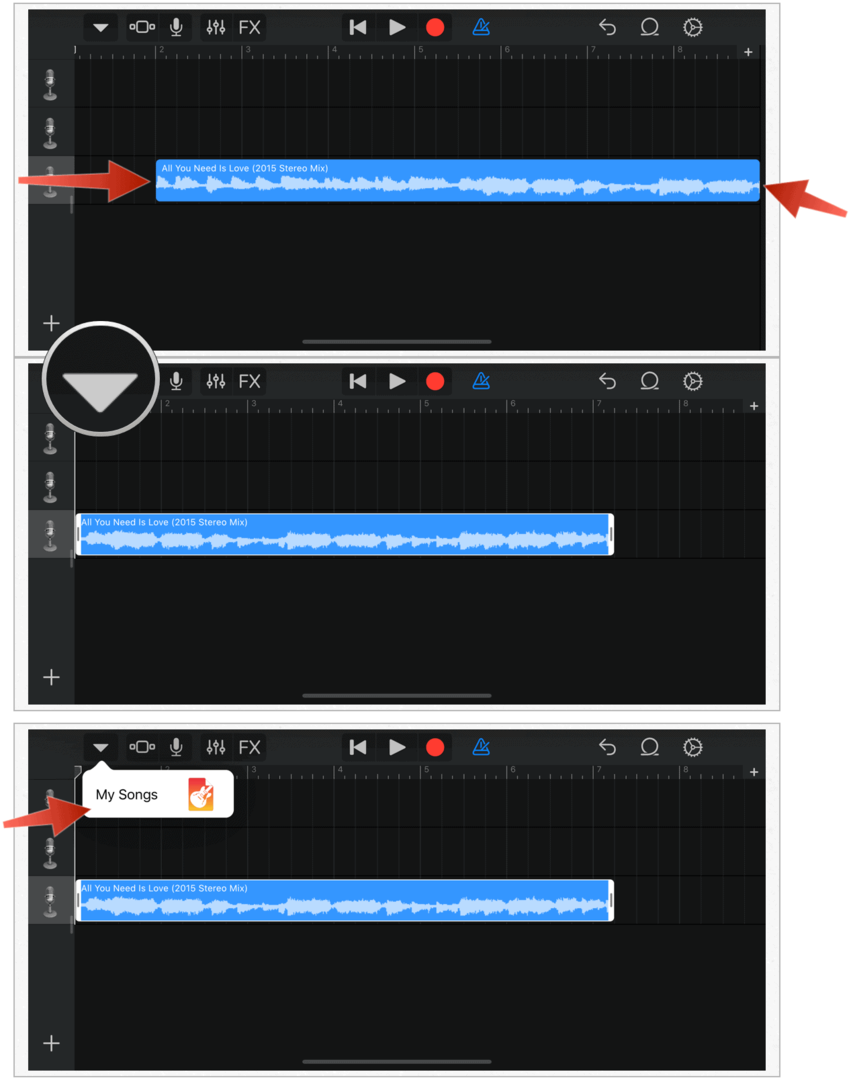
Mainiet vārdu, eksportējiet failu
- Turiet nospiestu taustiņu klips jūs tikko saglabājāt.
- Izvēlieties Pārdēvēt no izvēlnes.
- Piešķiriet savam klipam a vārds.
- Krāns Gatavs.
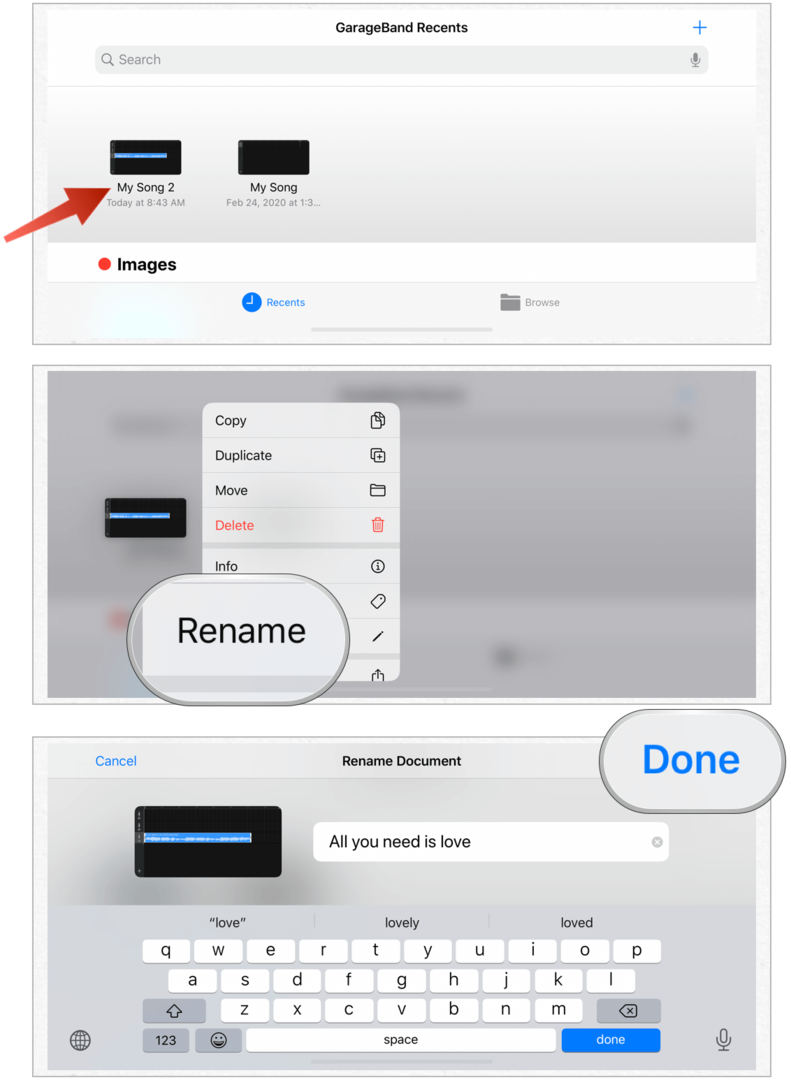
Nākamais:
- Turiet nospiestu taustiņu pārdēvēts klips atkal.
- Izvēlieties Dalies.
- Krāns Zvana signāls.
- Izvēlieties Eksportēt.
- Izvēlieties labi uz zvana signāla eksporta veiksmīgu uznirstošo logu.
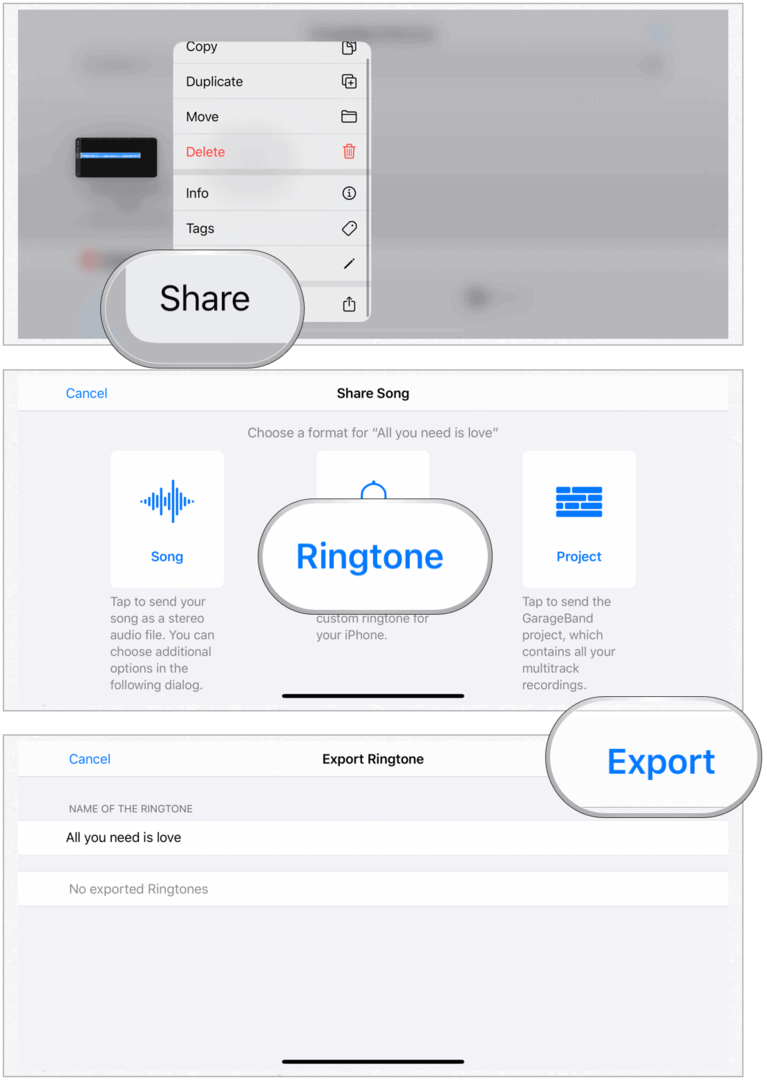
Izmantojot iPhone GarageBand, savā iPhone tālrunī esat veiksmīgi izveidojis zvana signālu. Tagad to var piešķirt kā noklusējuma zvana signālu vai izmantot to atsevišķiem kontaktiem.
Jaunā zvana signāla izmantošana
- Izvēlies Iestatījumi lietotni savā iPhone.
- Krāns Skaņas un haptika.
- Izvēlieties Zvana signāls.
- Sadaļā Ringtones atlasiet jūsu jaunizveidotā dziesma kā noklusējuma zvana signālu.
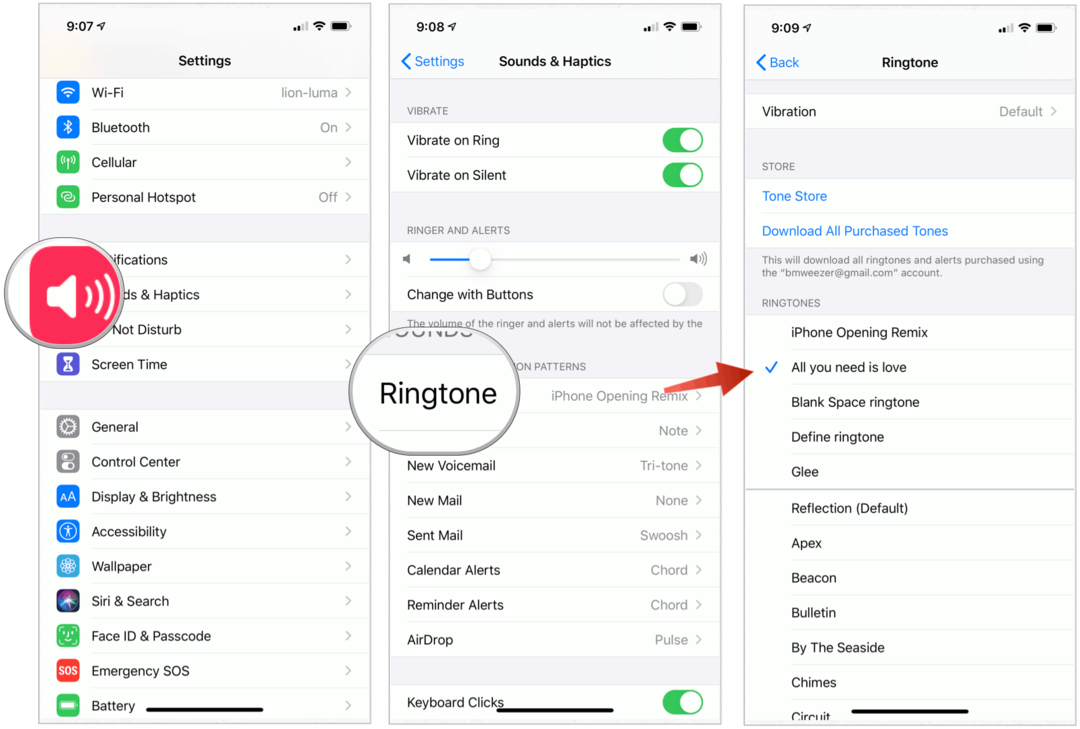
Lai zvana signālu piešķirtu tikai atsevišķiem zvaniem:
- Izvēlies Lietotne Kontakti iPhone sākuma ekrānā.
- Izvēlieties savu kontakts.
- Krāns Rediģēt displeja augšējā labajā stūrī.
- Izvēlieties Zvana signāls.
- Izvēlieties savu pielāgots zvana signāls.
- Krāns Gatavs.
- Izvēlieties Gatavs atkal.
- Atkārtojiet 1. – 7. Darbību, lai zvana signālu piešķirtu citiem kontaktpersonu sarakstā.
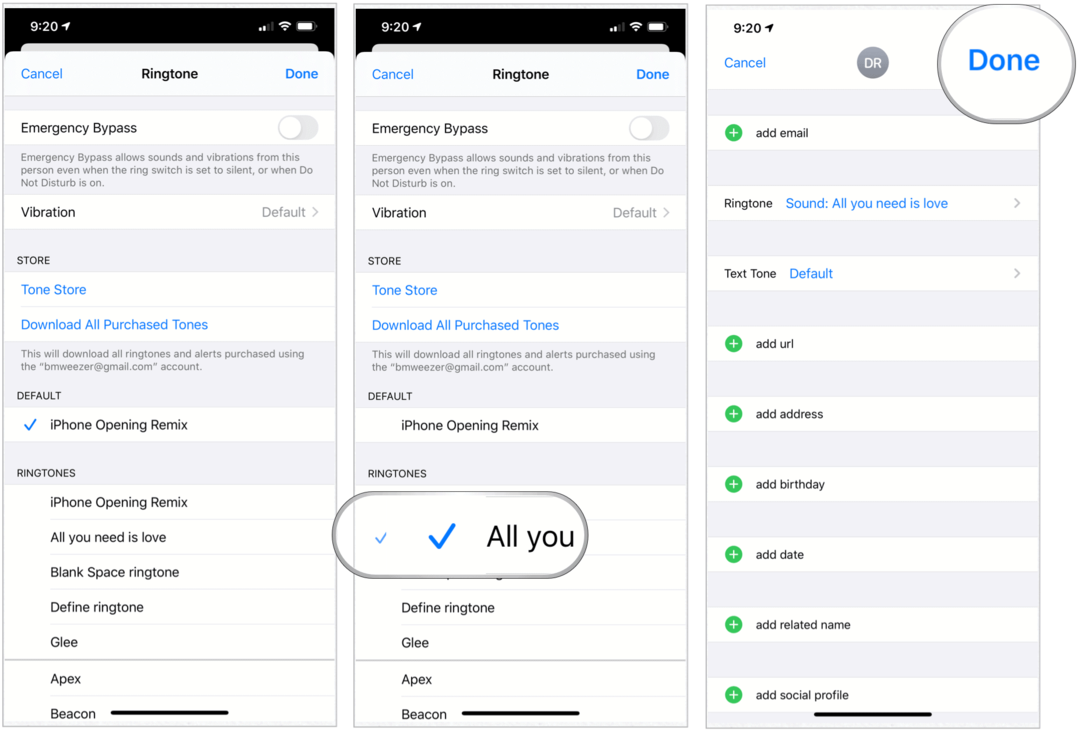
Zvana signālu izveidošana Mac datorā
Lai izveidotu jaunu zvana signālu, izmantojot lietotni Mūzika savā macOS Catalina ierīcē:
- Noklikšķiniet uz Mūzikas lietotne Mac dokā.
- Meklēt dziesma kuru vēlaties izmantot savam zvana signālam. Varat meklēt albumos, izpildītājos, žanros, atskaņošanas sarakstos un dziesmās. Jūs varat tikai izmantot lejupielādēts iTunes mūzika. Autortiesību dēļ jūs nevar izmantojiet Apple Music dziesmas.
- Ar peles labo pogu noklikšķiniet uz lejupielādēta dziesma.
- Izvēlieties Iegūt informāciju.
- Izvēlieties Iespējas.
- Atzīmējiet izvēles rūtiņas Sākuma un beigu laiks, pēc tam izvēlieties zvana signāla sākuma un beigu punktu. To ilgums nedrīkst pārsniegt 30 sekundes. Klausieties dziesmu, lai atrastu dziesmas daļu, kas jums patīk visvairāk.
- Klikšķis labi.
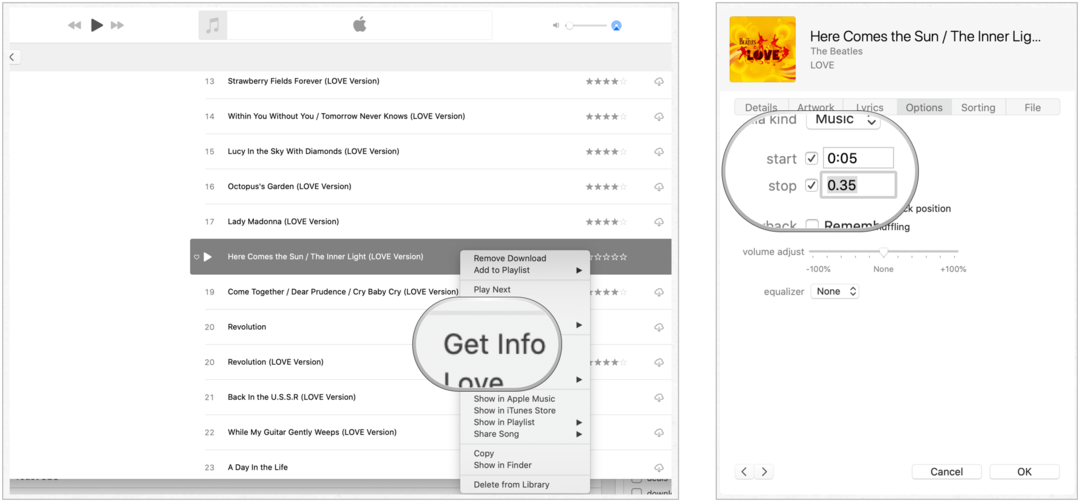
Nākamais:
- Iezīmējiet dziesma jūs tikko mainījāt lietotnē Mūzika.
- Mac rīkjoslā noklikšķiniet uz File.
- Izvēlieties Konvertēt> Izveidot AAC versiju.
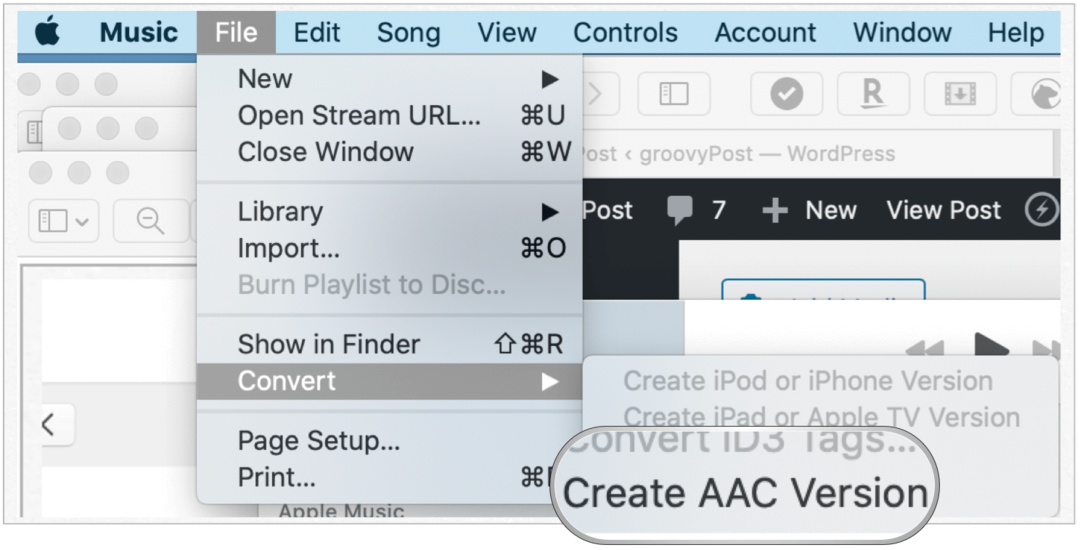
No šejienes:
- Uz oriģinālais fails, dodieties atpakaļ un noņemiet sākuma un beigu laiku.
- Velciet jaunizveidotais AAC dziesmas versija uz darbvirsmas.
- Ar peles labo pogu noklikšķiniet uz AAC faila, kas atrodas uz darbvirsmas, un pēc tam noklikšķiniet uz Pārdēvēt. Ierakstam pašlaik ir paplašinājums .m4a, kas jāmaina uz .m4r.
- Mainiet faila nosaukumu lai atspoguļotu .m4r paplašinājumu.
- Apstipriniet izmaiņas uznirstošajā lodziņā.
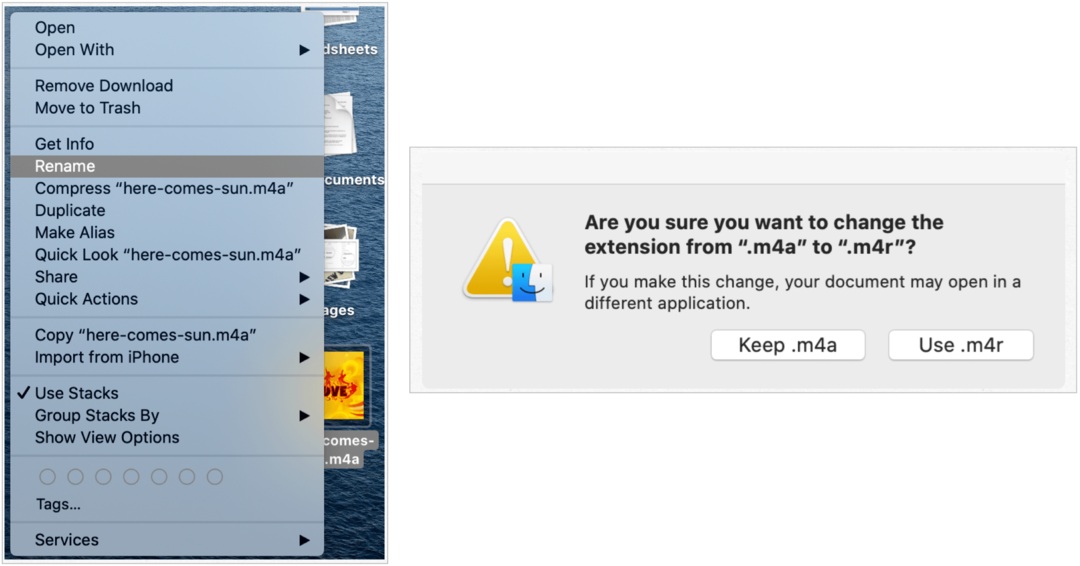
Saglabāšana jūsu iPhone
Pēdējais solis ir sūtīt y0ur jaunizveidoto zvana signālu uz jūsu iPhone. Tā darīt:
- Izmantojiet kabeli, lai savienotu savu iPhone ar Mac. Ja jūs to darāt pirmo reizi, jums tiks lūgts uzticēties savienojumam. Dari tā.
- Klikšķis Meklētājs uz jūsu Mac.
- Izvēlieties savu tālrunis sadaļā Vietas.
- Velciet zvana signāla failu savā iPhone sinhronizācijas logā.
Jūsu failam tālrunī tagad jābūt pieejamam kā zvana signālam. Jūs nevajag lai tas notiktu, ir jāsinhronizē savs iPhone ar Mac.
Jaunā zvana signāla izmantošana
- Izvēlies Iestatījumi lietotni savā iPhone.
- Krāns Skaņas un haptika.
- Izvēlieties Zvana signāls.
- Sadaļā Ringtones atlasiet jūsu jaunizveidotā dziesma kā noklusējuma zvana signālu.
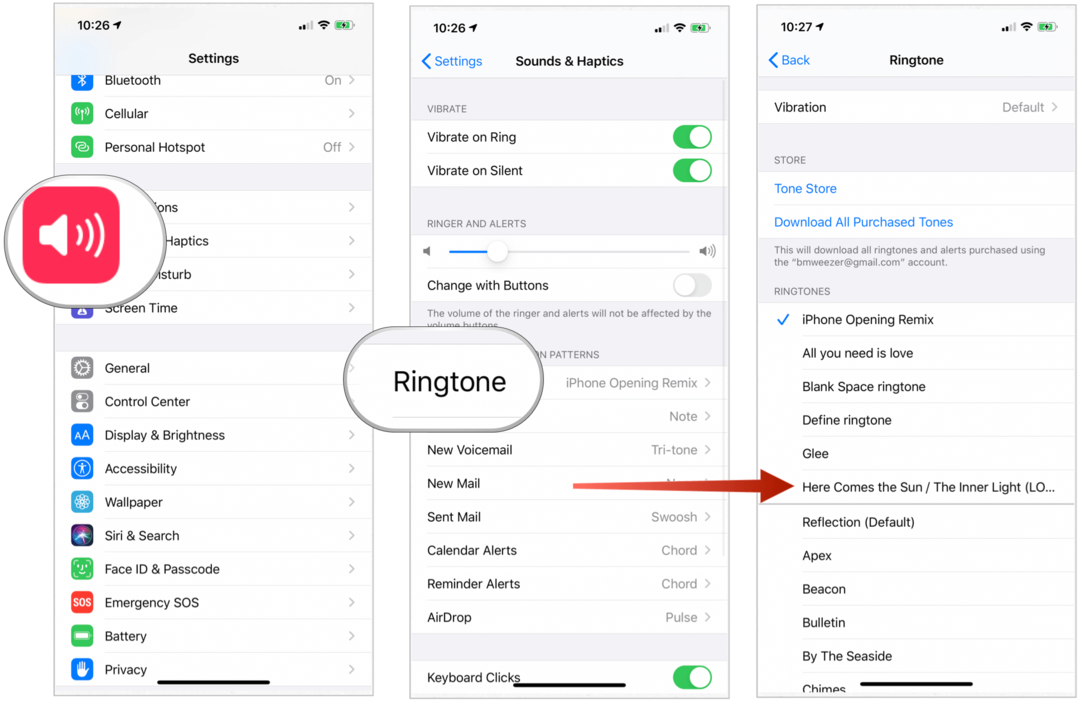
Lai zvana signālu piešķirtu tikai atsevišķiem zvaniem:
- Izvēlies Lietotne Kontakti iPhone sākuma ekrānā.
- Izvēlieties savu kontakts.
- Krāns Rediģēt augšējā labajā stūrī.
- Izvēlieties Zvana signāls.
- Izvēlieties savu pielāgots zvana signāls.
- Krāns Gatavs.
- Izvēlieties Gatavs atkal.
- Atkārtojiet 1. – 7. Darbību, lai zvana signālu piešķirtu citiem kontaktpersonu sarakstā.
Ringtones izveidošana datorā ar Windows 10
Jūs varat arī izveidot zvana signālus savā Windows 10 mašīnā. Veicamās darbības ir ļoti līdzīgas tām, kas iepriekš izskaidrotas Mac lietotājiem. Tā kā Windows joprojām izmanto iTunes lietotni, tā ir lietotne, kas jāizmanto jaunu zvana signālu izveidošanai. Tomēr piemēro to pašu pamatnoteikumu. Jūs varat tikai izmantot lejupielādēts iTunes mūzika. Autortiesību dēļ jūs nevar izmantojiet Apple Music dziesmas.
- Noklikšķiniet uz iTunes lietotne datorā.
- Atrodiet dziesmu, kuru izmantot zvana signālam.
- Ar peles labo pogu noklikšķiniet uz šīs dziesmas un izvēlieties Informācija par dziesmu.
- Izvēlieties Iespējas.
- Atzīmējiet izvēles rūtiņas Sākuma un beigu laiks, pēc tam izvēlieties zvana signāla sākuma un beigu punktu. To ilgums nedrīkst pārsniegt 30 sekundes. Klausieties dziesmu, lai atrastu dziesmas daļu, kas jums patīk visvairāk.
- Klikšķis labi.
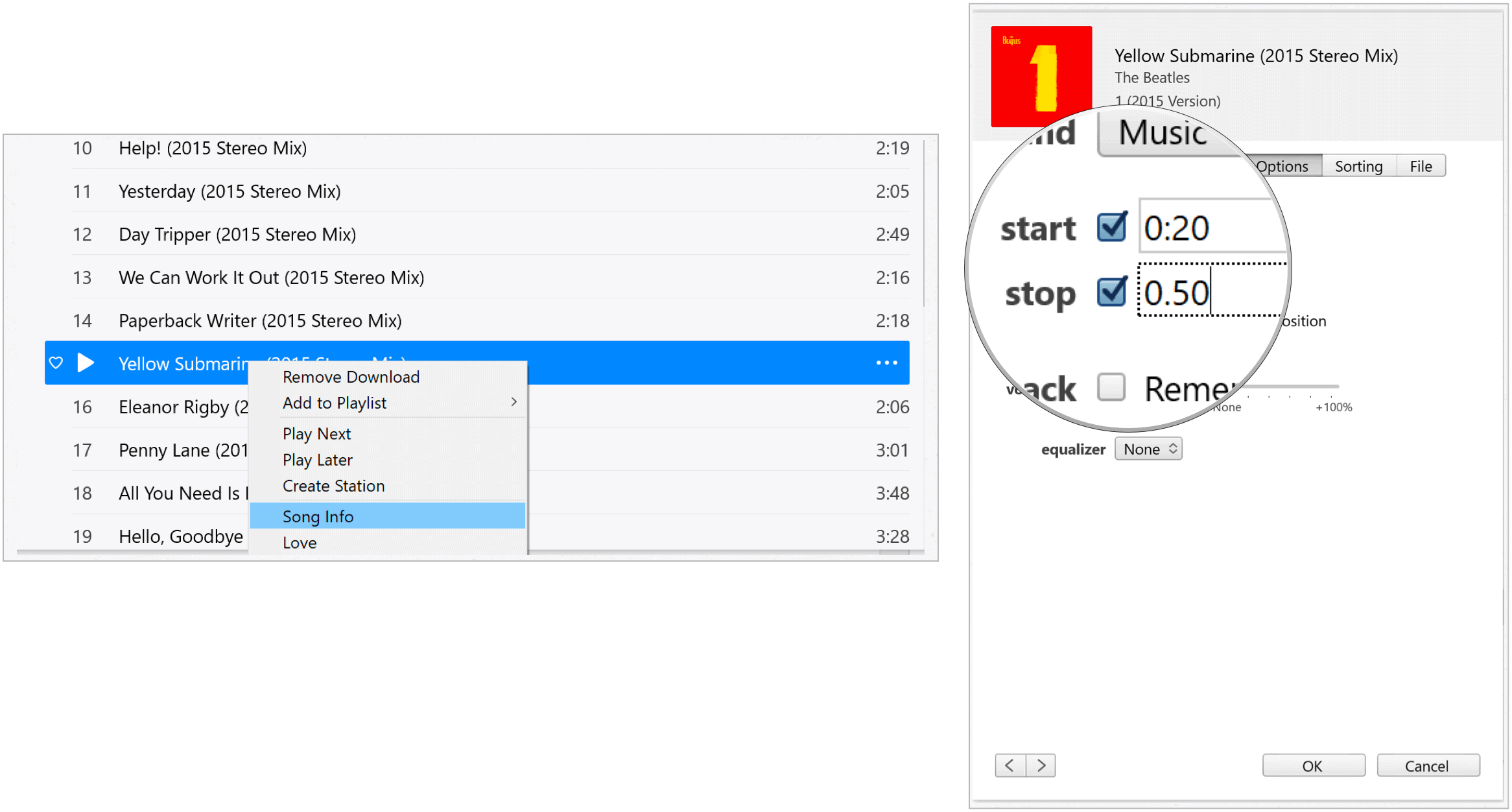
Nākamais:
- Iezīmējiet dziesma jūs tikko mainījāt iTunes lietotnē.
- Rīkjoslā noklikšķiniet uz Fails.
- Izvēlieties Konvertēt> Izveidot AAC versiju.
- Uz oriģinālais fails, dodieties atpakaļ un noņemiet sākuma un beigu laiku.
- Velciet jaunizveidotais AAC dziesmas versija uz darbvirsmas.
- Ar peles labo pogu noklikšķiniet uz AAC faila, kas atrodas uz darbvirsmas, un pēc tam noklikšķiniet uz Pārdēvēt. Ierakstam pašlaik ir paplašinājums .m4a, kas jāmaina uz .m4r. Pārliecinieties, ka varat skatiet failu paplašinājumus sistēmā Windows.
- Mainiet faila nosaukumu lai atspoguļotu .m4r paplašinājumu.
- Apstipriniet izmaiņas uznirstošajā lodziņā.
- Veiciet dubultklikšķi uz faila un atveriet to, izmantojot iTunes. Bez šīs darbības Windows nezina, ka tas ir zvana signāls.
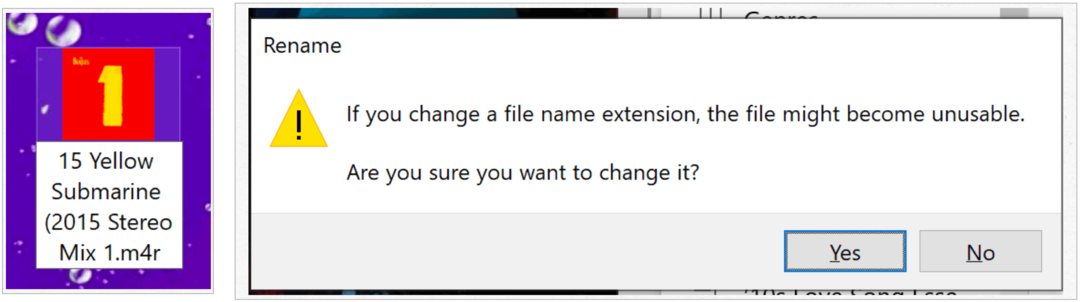
Saglabāšana jūsu iPhone
Pēdējais solis ir sūtīt y0ur jaunizveidoto zvana signālu uz jūsu iPhone. Tā darīt:
- Izmantojiet kabeli, lai savienotu savu iPhone ar Windows mašīnu. Ja jūs to darāt pirmo reizi, jums tiks lūgts uzticēties savienojumam. Dari tā.
- Ar peles labo pogu noklikšķiniet uz zvana signāla, kas atrodas uz darbvirsmas, atlasiet Kopēt.
- Noklikšķiniet uz iPhone noklikšķiniet uz ikonas iTunes Toņi ekrāna kreisajā pusē.
- Ej Rediģēt-ielīmēt iTunes rīkjoslā.
Jūsu failam tālrunī tagad jābūt pieejamam kā zvana signālam. Jūs nevajag lai tas notiktu, ir jāsinhronizē savs iPhone ar datoru.
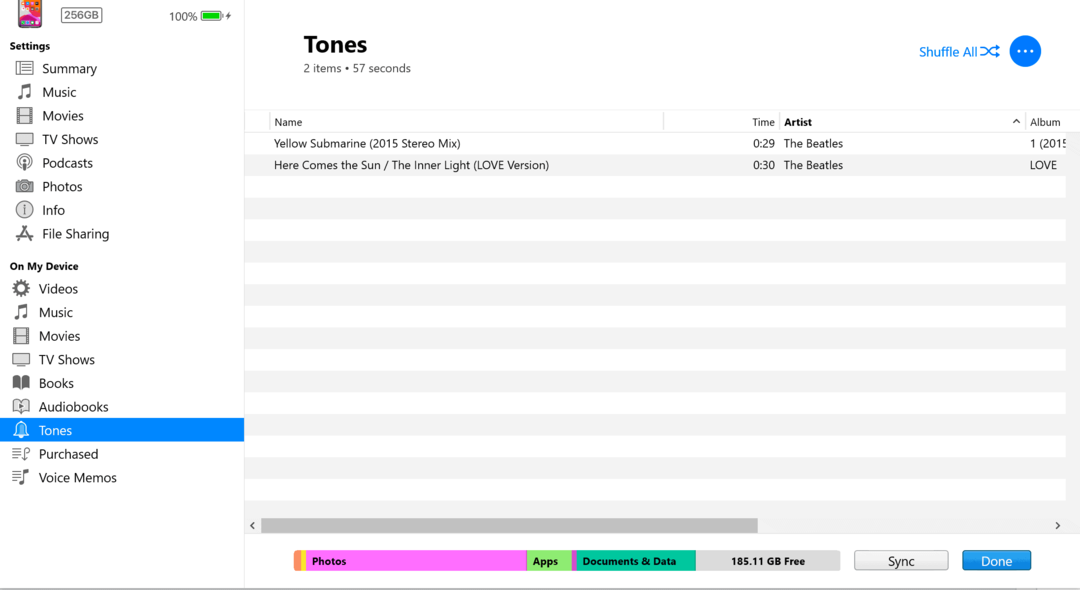
Jaunā zvana signāla izmantošana
- Izvēlies Iestatījumi lietotni savā iPhone.
- Krāns Skaņas un haptika.
- Izvēlieties Zvana signāls.
- Sadaļā Ringtones atlasiet jūsu jaunizveidotā dziesma kā noklusējuma zvana signālu.
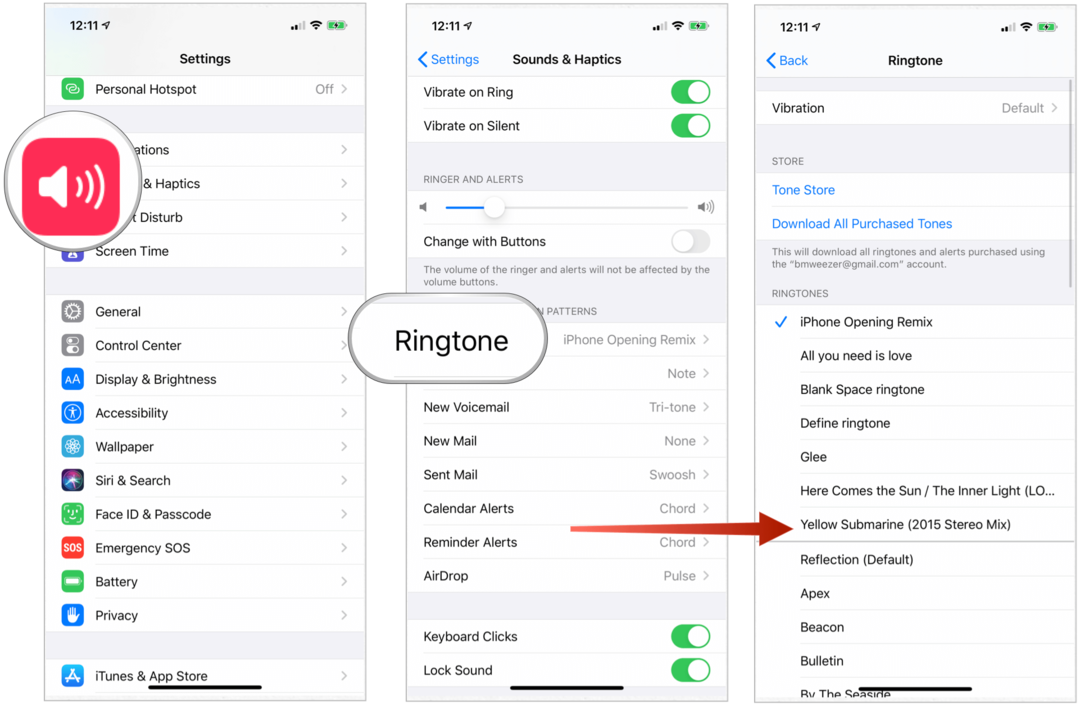
Lai zvana signālu piešķirtu tikai atsevišķiem zvaniem:
- Izvēlies Lietotne Kontakti iPhone sākuma ekrānā.
- Izvēlieties savu kontakts.
- Krāns Rediģēt augšējā labajā stūrī.
- Izvēlieties Zvana signāls.
- Izvēlieties savu pielāgots zvana signāls.
- Krāns Gatavs.
- Izvēlieties Gatavs atkal.
- Atkārtojiet 1. – 7. Darbību, lai zvana signālu piešķirtu citiem kontaktpersonu sarakstā.
Kopsavilkums
Kā redzat, vienkāršākais veids, kā izveidot pielāgotus zvana signālus savam iPhone, ir ierīcē izmantot GarageBand. Varat arī izmantot savu Mac vai Windows, veicot dažas papildu darbības.
Kas ir personīgais kapitāls? 2019. gada pārskats, ieskaitot to, kā mēs to izmantojam naudas pārvaldīšanai
Neatkarīgi no tā, vai jūs vispirms sākat ieguldīt vai esat pieredzējis tirgotājs, personīgajam kapitālam ir kaut kas ikvienam. Šeit ir apskatīts ...



